Windows10系统之家 - 安全纯净无插件系统之家win10专业版下载安装
时间:2017-12-01 22:18:09 来源:Windows10之家 作者:huahua
一些windows10系统用户觉得xbox one默认主题背景很难看,希望能够自己手动进行修改。如何操作呢?微软早就支持背景自定义功能,下面小编分享windows10系统更改xbox one主题背景的方法。
1、按Xbox标志按钮打开指南;
2、选择最右边的齿轮“设置”按钮;
3、点击【设置】;
4、然后点击个性化;
5、接着点击我的颜色和背景;
6、点击【我的背景】;
7、您将有三个选择:成就艺术,自定义图像,屏幕截图。要将自己的图像设置为背景,请点击自定义图像;
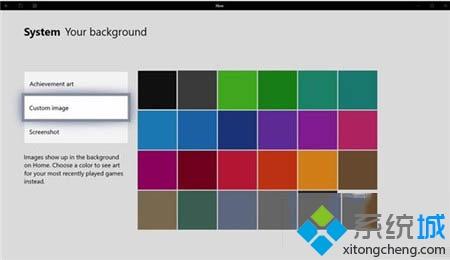
8、使用图像连接USB驱动器或使用媒体播放器应用程序找到网络文件夹 - 如果尚未安装,则需要下载此应用程序;
9、打开所需的自定义图像作为背景,然后按控制器上的汉堡菜单(三)按钮;
10、点击设置为背景完成任务,如图所示:
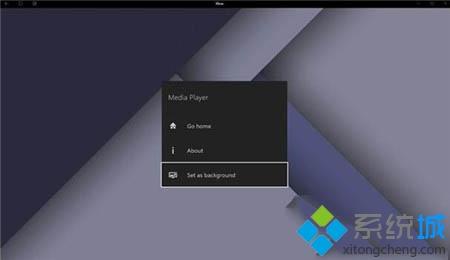
如果你想设置一个成就艺术作为你的背景,在步骤6,选择【成就艺术】,找到你想要的游戏,选择【成就艺术】,然后点击设置为背景即可!#f#
根据您选择的图像,您可以返回我的颜色和背景,并设置“瓷砖透明度”更改瓷砖设置,使其更透明,以便您可以看到更多的自定义背景。
此外,在“ 我的颜色和背景”中,选择“ 我的颜色”,然后更改Xbox One仪表板的颜色。
以上就是windows10系统更改xbox one主题背景的方法介绍了。方法非常简单,相信用户们只要动手操作一遍就能很快学会!
相关文章
热门教程
热门系统下载
热门资讯





























